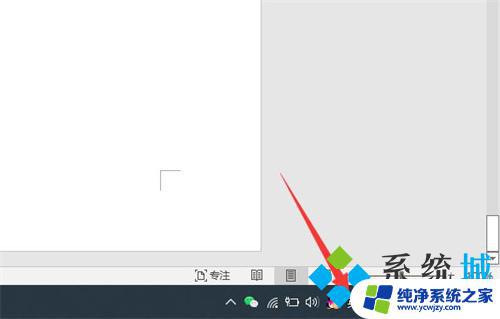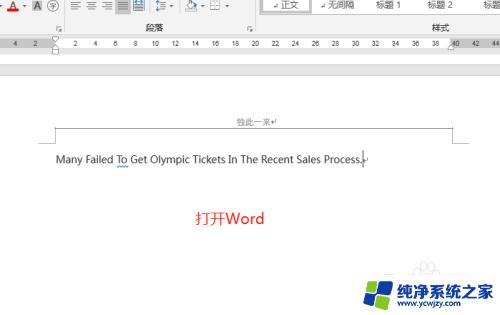电脑怎么把英文字母改成大写 电脑键盘大小写切换快捷键
现如今电脑已经成为我们生活中不可或缺的工具之一,在日常使用电脑的过程中,有时候我们需要将英文字母转换为大写。如何实现这一操作呢?幸运的是电脑键盘上已经为我们提供了快捷键来切换大小写。通过按下特定组合键,我们可以轻松地将输入的小写字母转换为大写,从而满足我们的需求。本文将介绍电脑键盘中的大小写切换快捷键,以帮助大家更加高效地使用电脑。
电脑怎么把英文字母改成大写?
windows系统:
1. 首先通过“shift”键,将输入法切换至英文状态。输入法图标变为“英”;
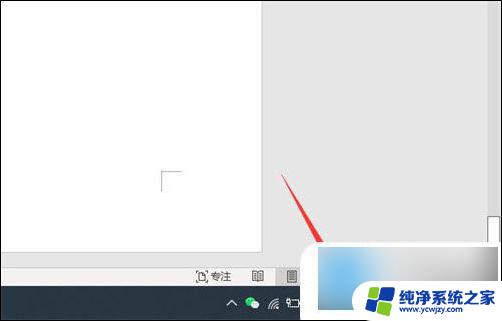
2. 然后按下键盘上上的“caps lock”键,输入法的图标变为“A”。说明切换到了英文大写状态,此时输入的字母都是大写英文字母,再次按下“caps lock”键就可以切换回小写;
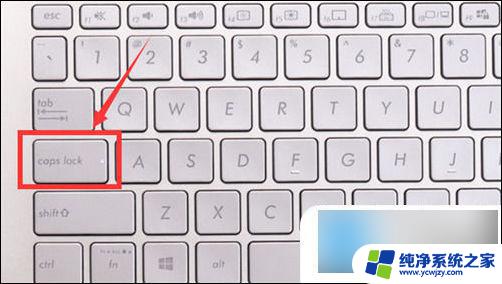

3. 同时按下“shift”键和任意字母键,也可以输出这个字母的大写字母;

4. 如按住“shift”键同时按下字母a,就能输入大写字母A。这种方法适合内容较少的大写字母输入。
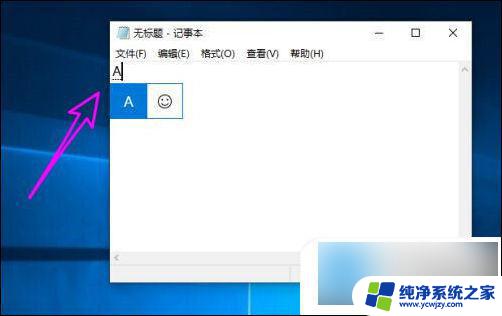
mac系统:
1. 首先按住键盘“shift”键将输入法切换为英文输入法;
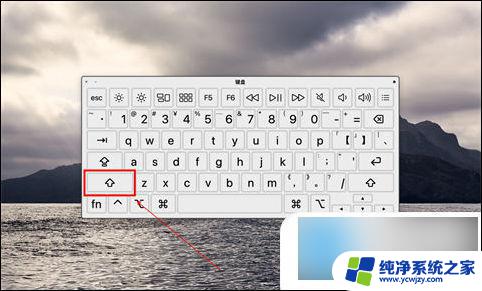
2. 然后按下键盘上的“Caps Lock"键,开启字母大写;
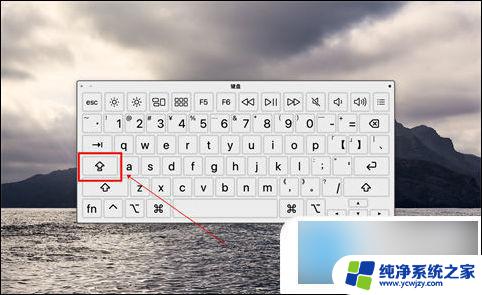
3. 现在即可在文档中输入大写的英文字母;
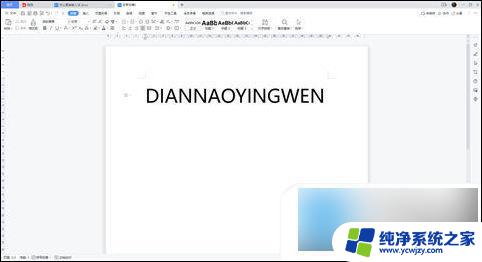
4. 如需切换为字母小写,再次按下“Caps Lock"键即可。

以上是将计算机中的英文字母转换为大写的完整步骤,对需要的用户来说,可以按照小编的步骤进行操作,希望对大家有所帮助。